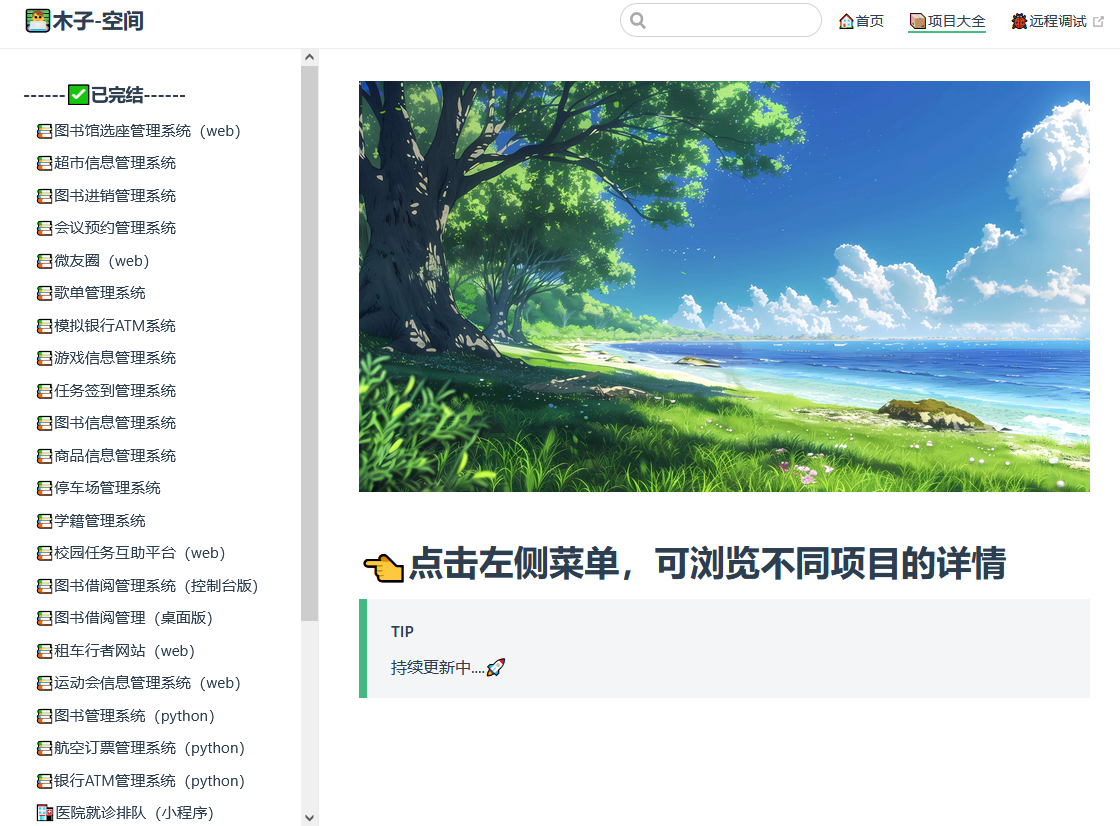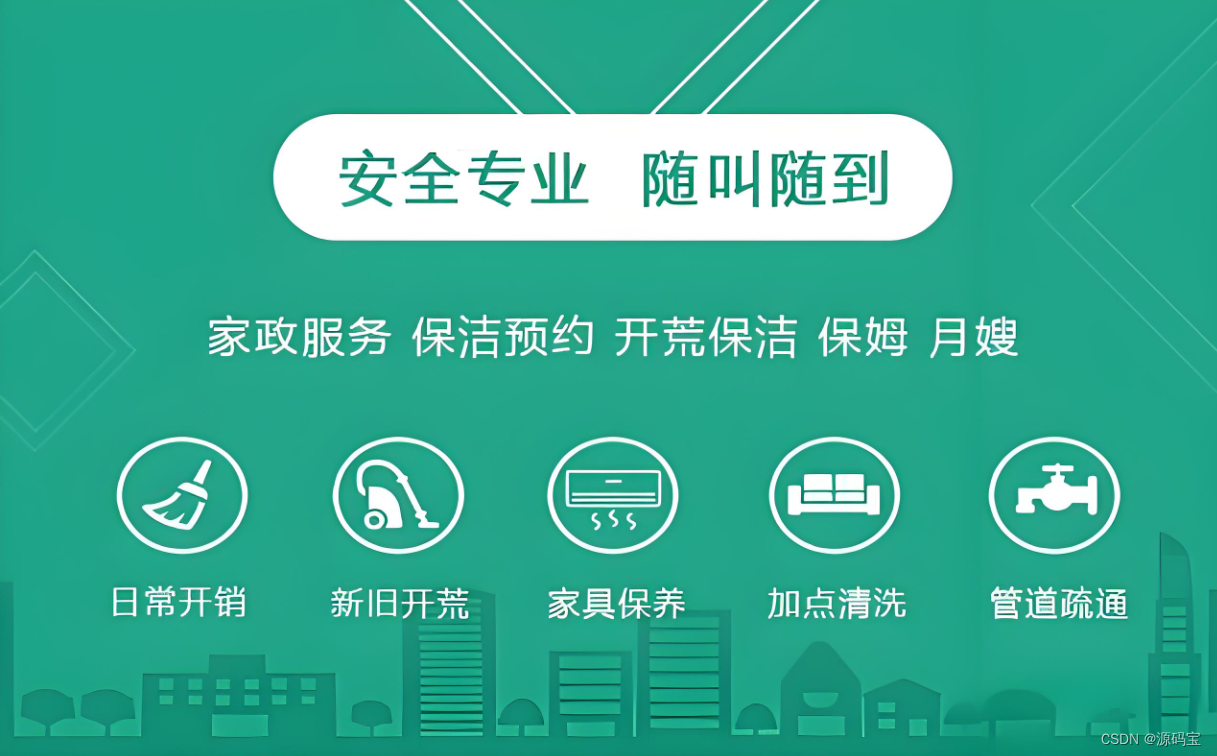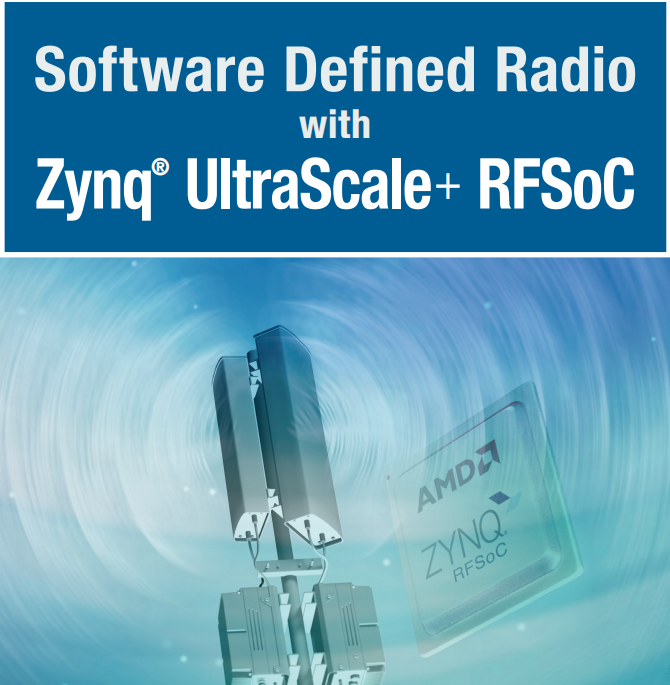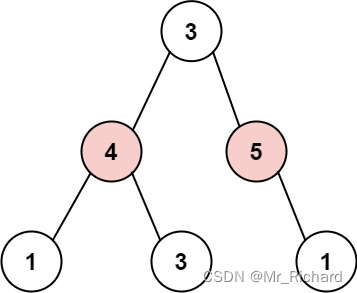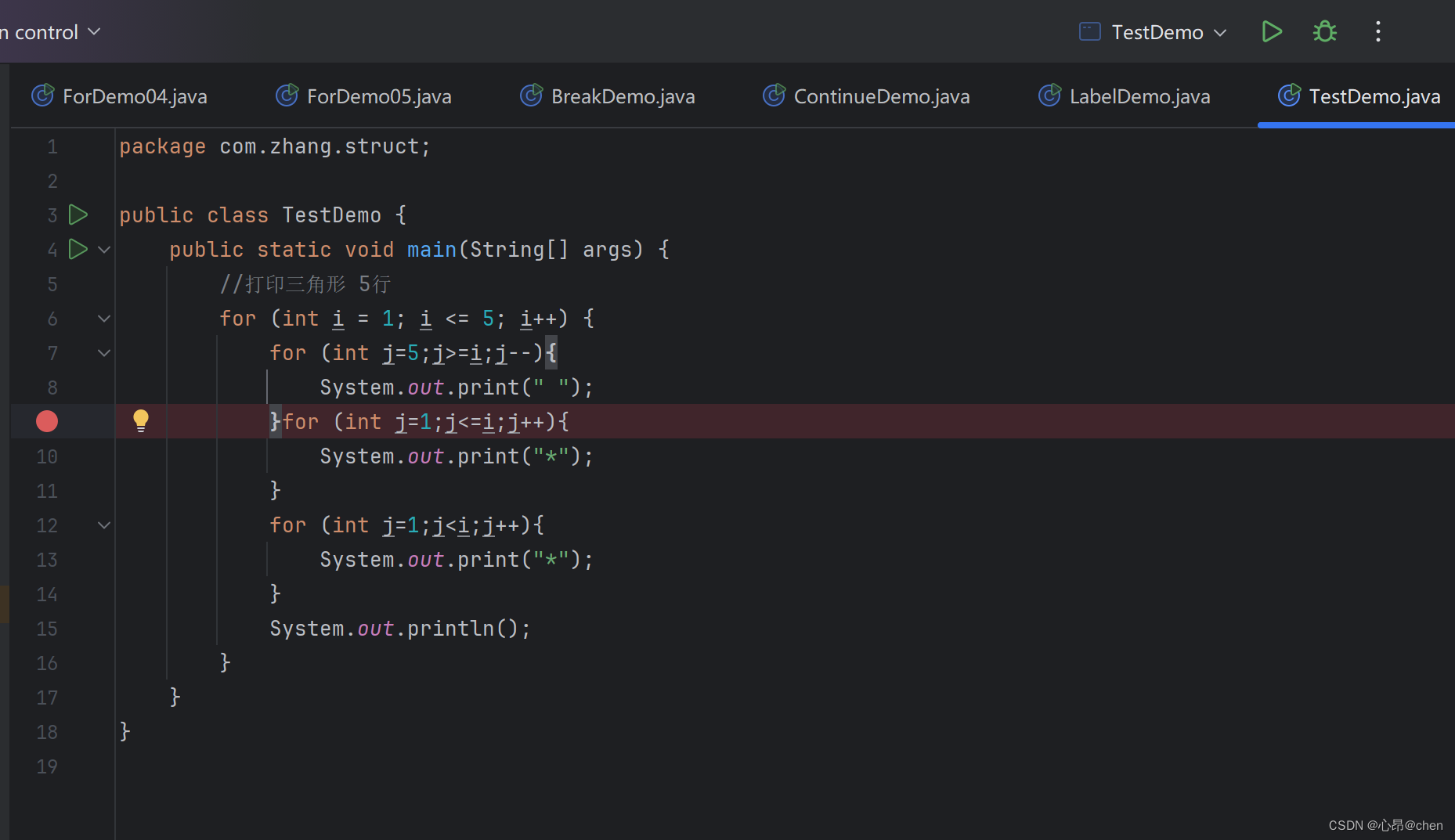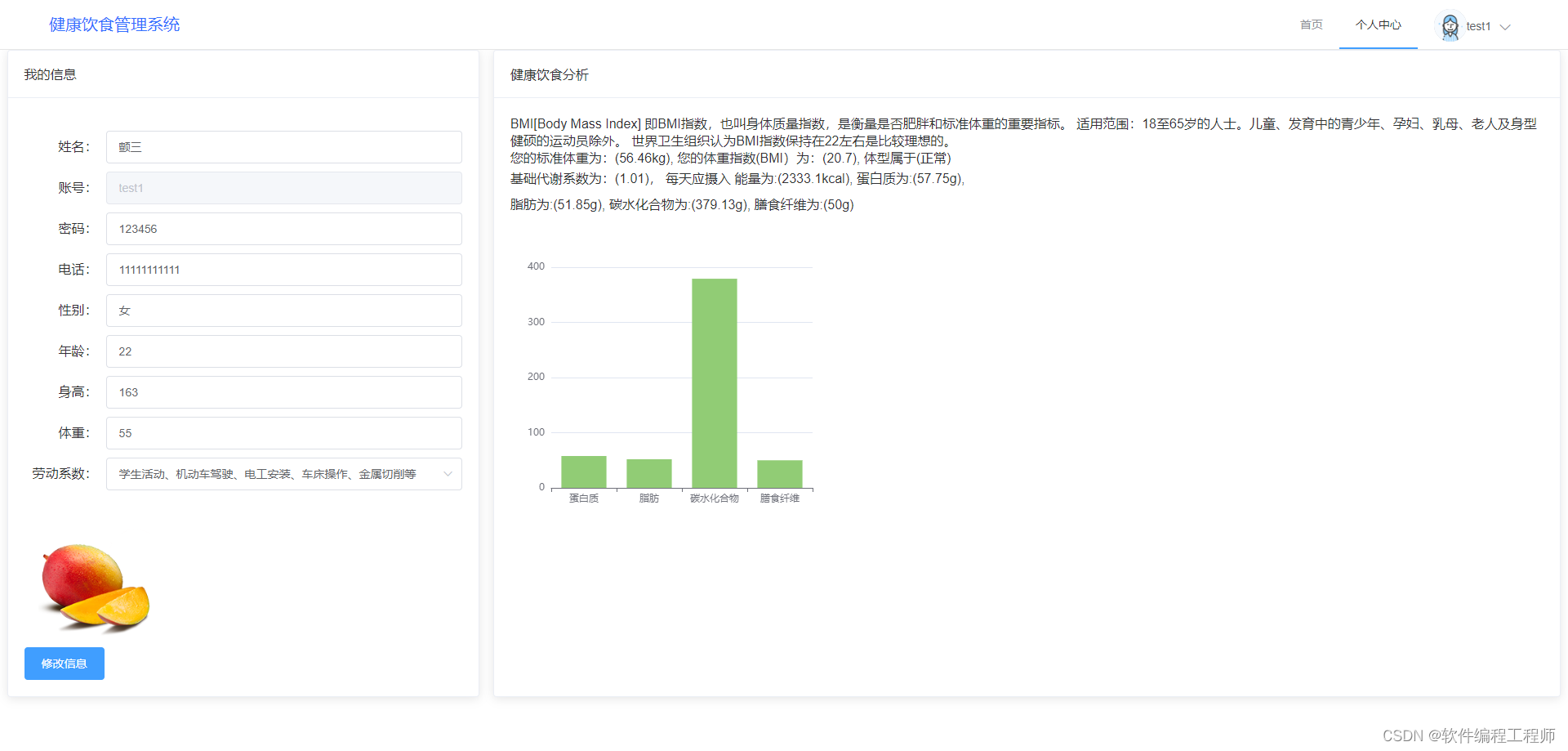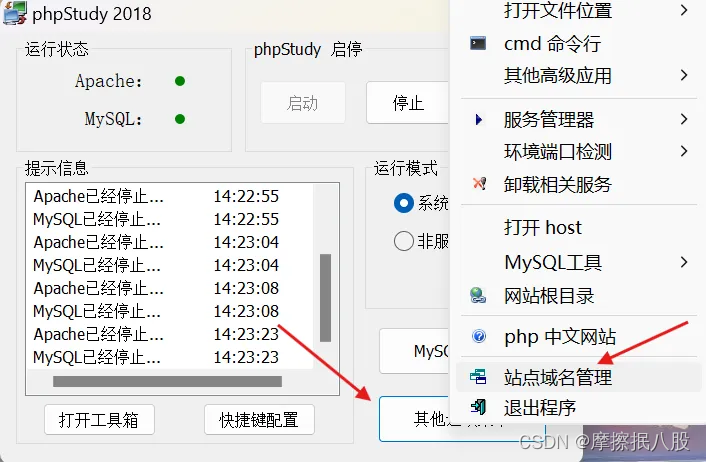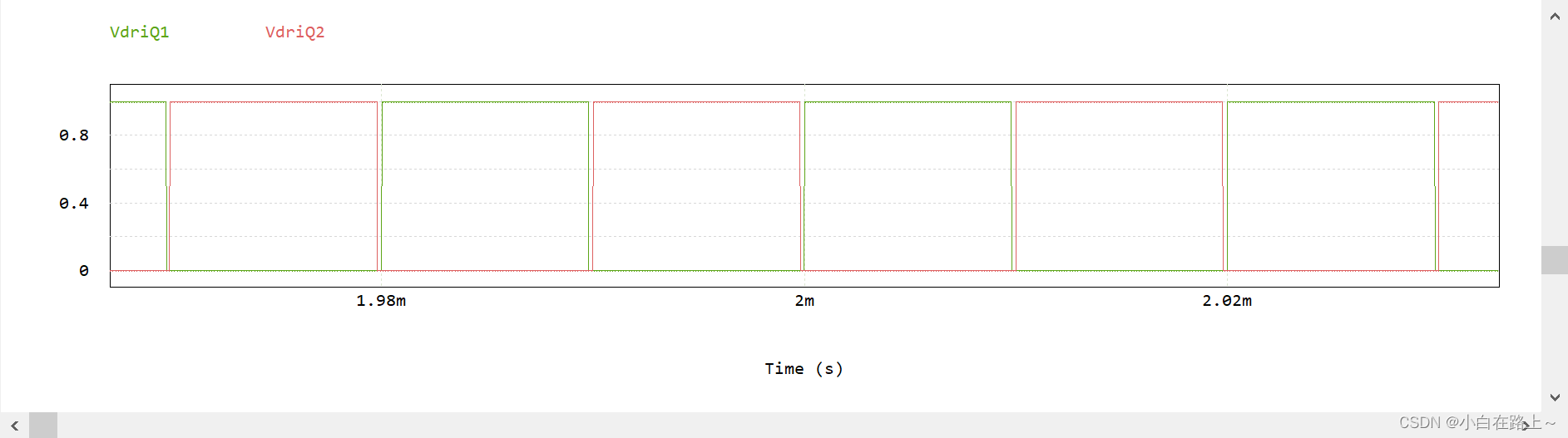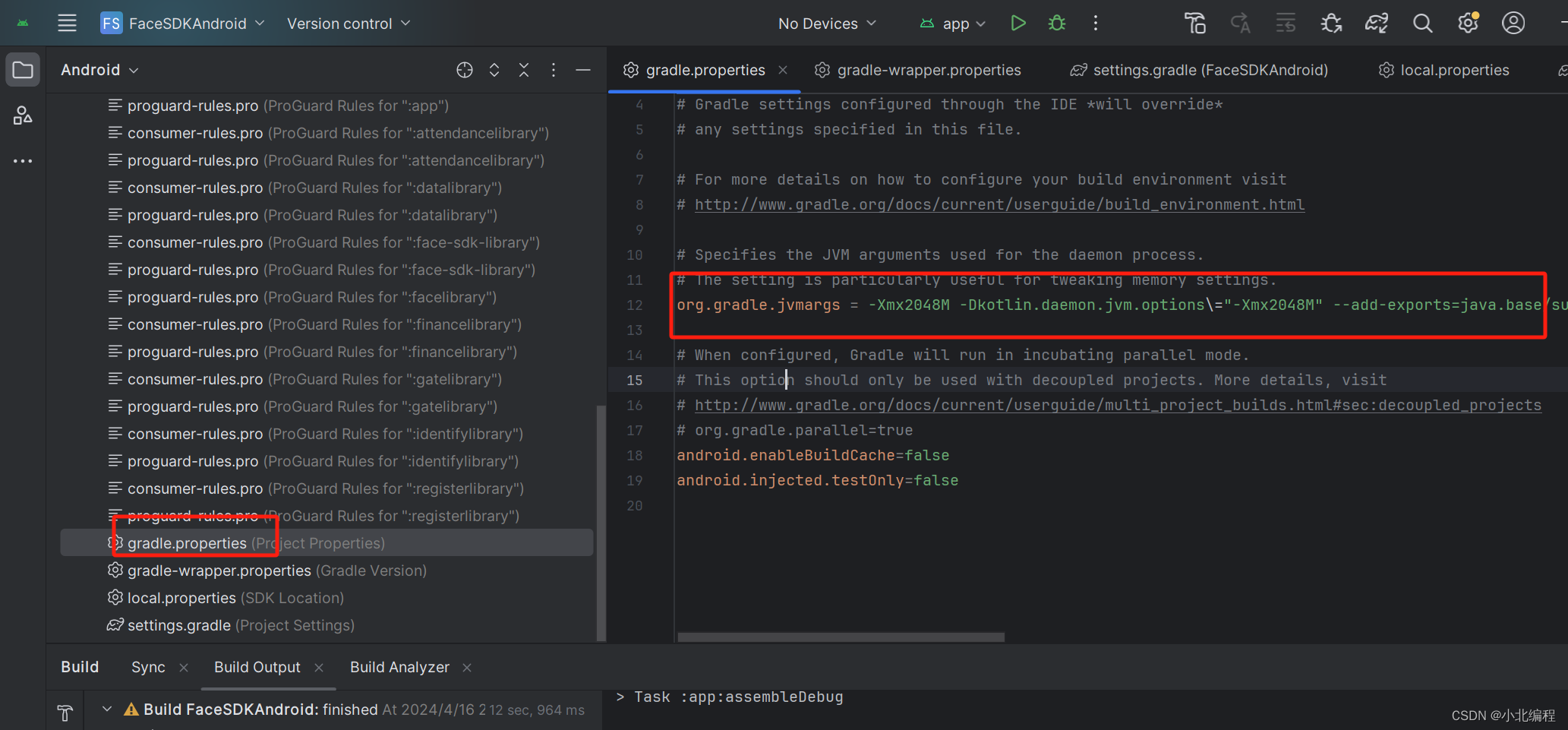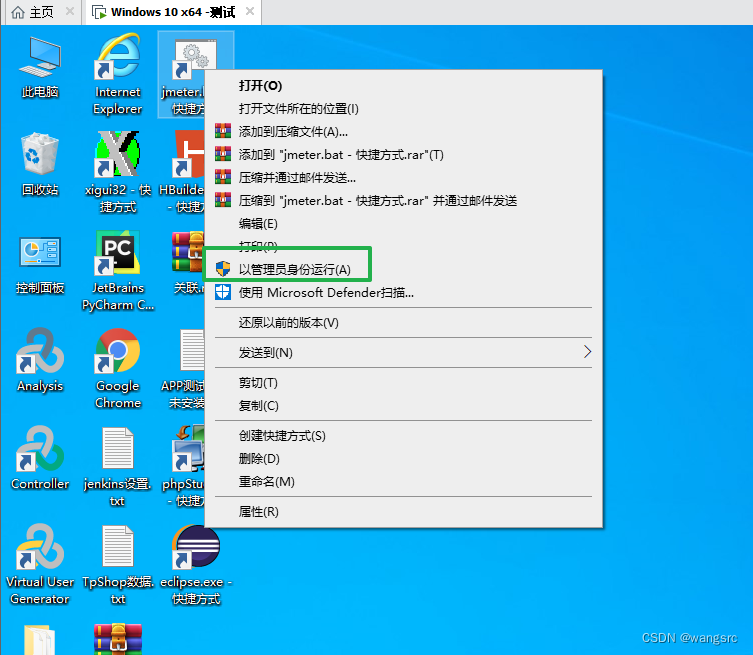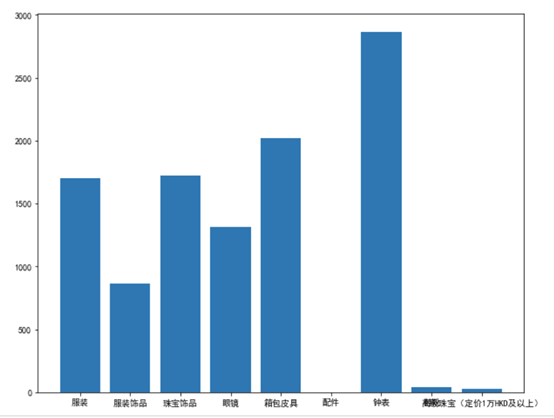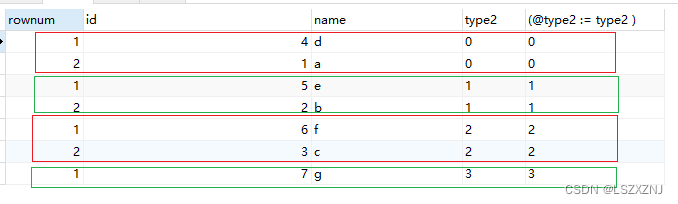大家好,我是画画的小强

AI绘画工具的出现,
让设计岗的同事更会画画了,
还让策划/制片/三维/后期/运营……也能“画”一画了。
今天小强就教一教大伙,萌新小白都能迅速上手的AI绘画教程,
从零开始,产出你画不出来的“画”!

AI绘画,即利用人工智能进行绘画,是人工智能生成内容的典型应用场景之一。其大概的原理是人工智能收集并学习大量已有的绘画作品,通过特定的算法对学习内容的风格特征进行解析,根据学习成果生成出新的作品,所以_算法是AI绘画的核心_。
 (AI生成作品)
(AI生成作品)
作为使用者,我们不需要去学习算法怎么写,只用明白:想让AI画画,就得告诉AI我们要的画面是什么样的。
让我们把AI当成一名真实的画手,找TA画画时通常需要用_言语_来向TA描述我们想画的东西,比如:我想要一片奇幻的星空,星空下方是绵延的山脉,山脚坐落着一座村庄……或者直接把梵高的《星空》当作例图发给TA,这下TA就能有方向地开画了。
在图像AIGC界,我们把言语描述和发例图两种方法称为 “文生图”和“图生图”,用于描述的言语通常以词组的形式输入,被称为prompt(提示词)。

目前最常用的两大AIGC工具为Midjourney和Stable Diffusion。
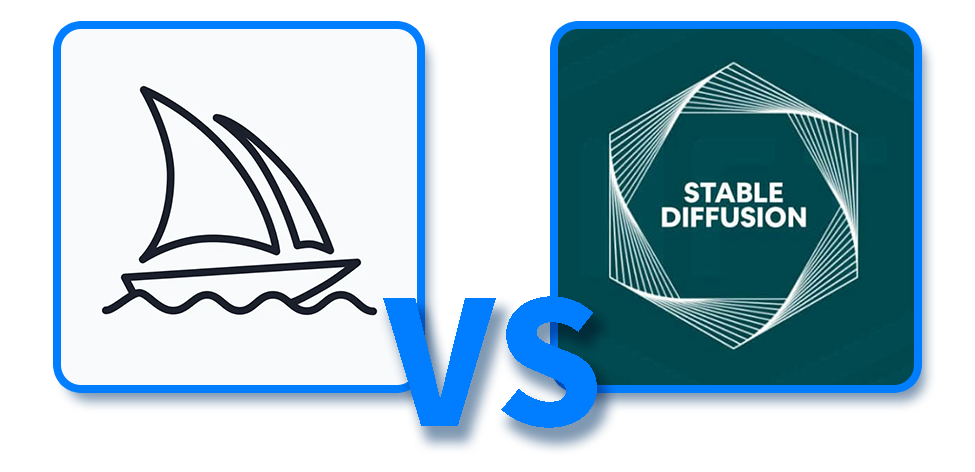
Midjourney(简称MJ)是一个由同名研究实验室开发的人工智能程序,基于Discord平台提供服务。可根据用户输入的文本生成图像,于2022年7月12日进入公开测试阶段,使用者可通过Discord的机器人指令进行操作,创作出精美的图像作品。同时,Discord自带社区属性,允许用户在多个频道内寻找同好、获取流行的图像作品 、学习他人已编辑好的提示词词组等等。
Stable Diffusion(简称SD)是2022年发布的深度学习文本到图像生成模型,它主要用于根据文本的描述产生详细图像,拥有如内补绘制、外补绘制,以及在提示词指导下产生图生图的翻译等系列功能。
两者都是非常厉害的图像AIGC,区别在于:

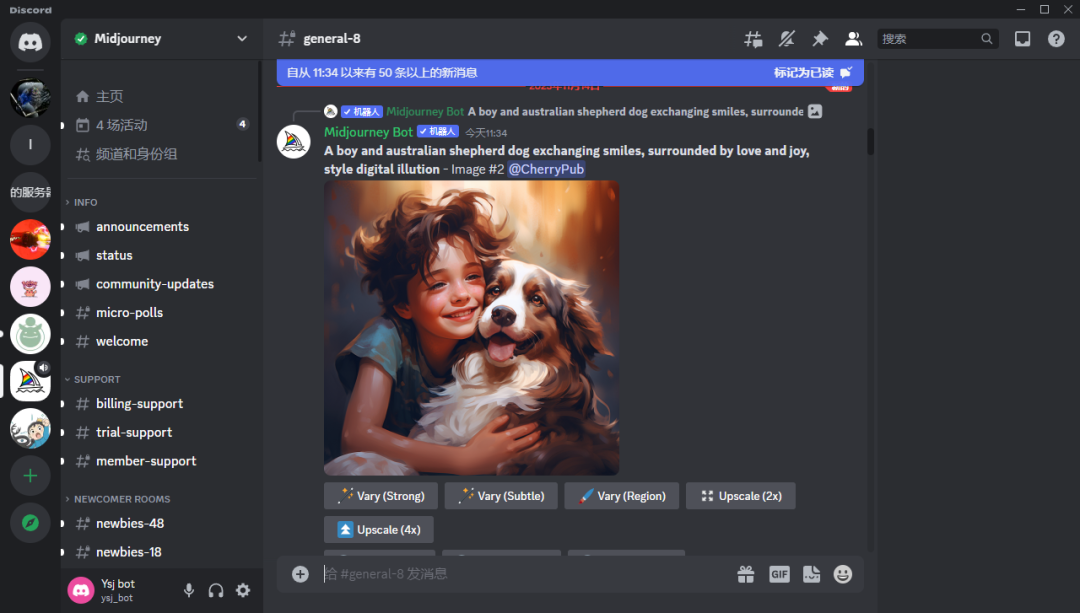 (Midjourney界面)
(Midjourney界面)
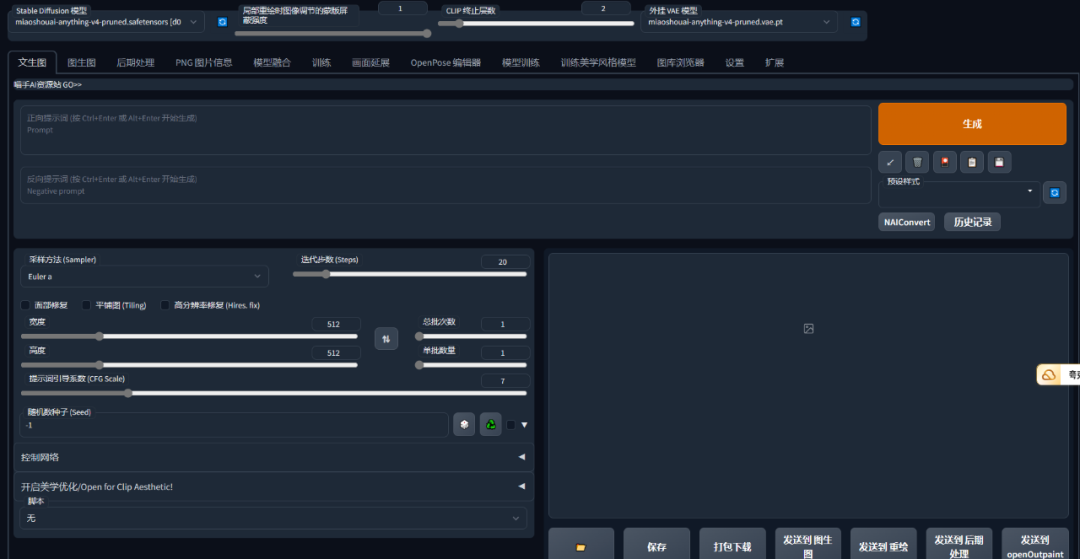 (Stable Diffusion界面)
(Stable Diffusion界面)
让我们直接产出一组图进行对比,我在MJ和SD里输入了同样的提示词、喂了同样的参考图,但出来的效果却大不相同:
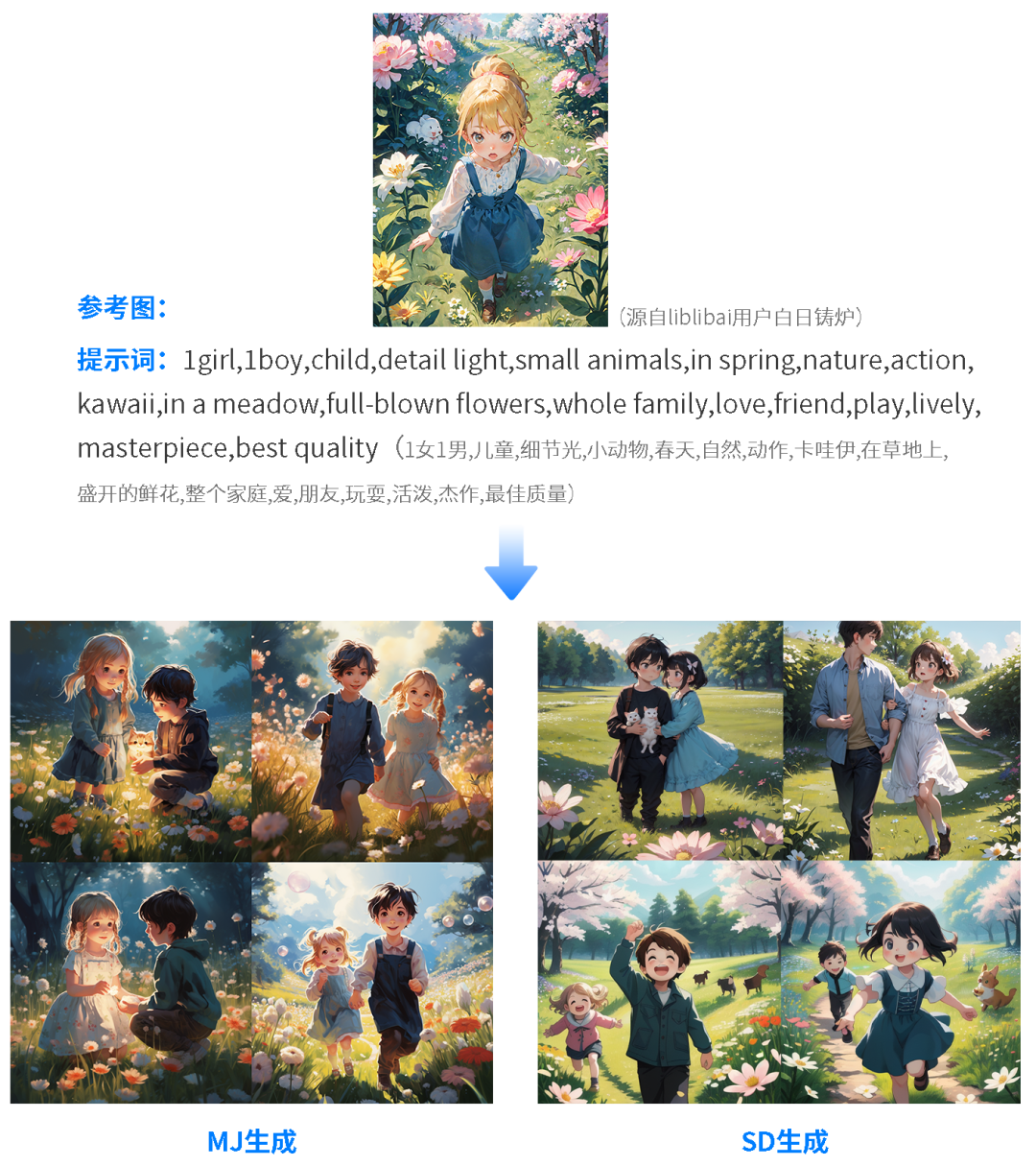
从结果来看,MJ生成的图像平均质量较好,更具有艺术性。而SD因为使用的模型与参数不同,所出图片质量参差不齐,但对于参考图的学习与和提示词的把控更加精准。从这个案例中,我们可以能大概划分出两者适用的场合。
Midjourney 更像视觉表现工具,适合用在前期创意策划阶段。能够产出高品质的参考图,供用户启发灵感、确定美术风格、产生设定与概念、作为学习案例等。
而Stable Diffusion 更像制作取向工具,适合用在中后期落地阶段。能够定制美术资产,允许用户随心所欲地训练自己的模型和LORA、随意调整局部和细节、引入各类工具实现精准控制等。
更多差别还需我们亲自上手来体验。然而在实际工作流中,MJ和SD通常是协同使用的。
感兴趣的小伙伴,赠送全套AIGC学习资料,包含AI绘画、AI人工智能等前沿科技教程和软件工具,具体看这里。
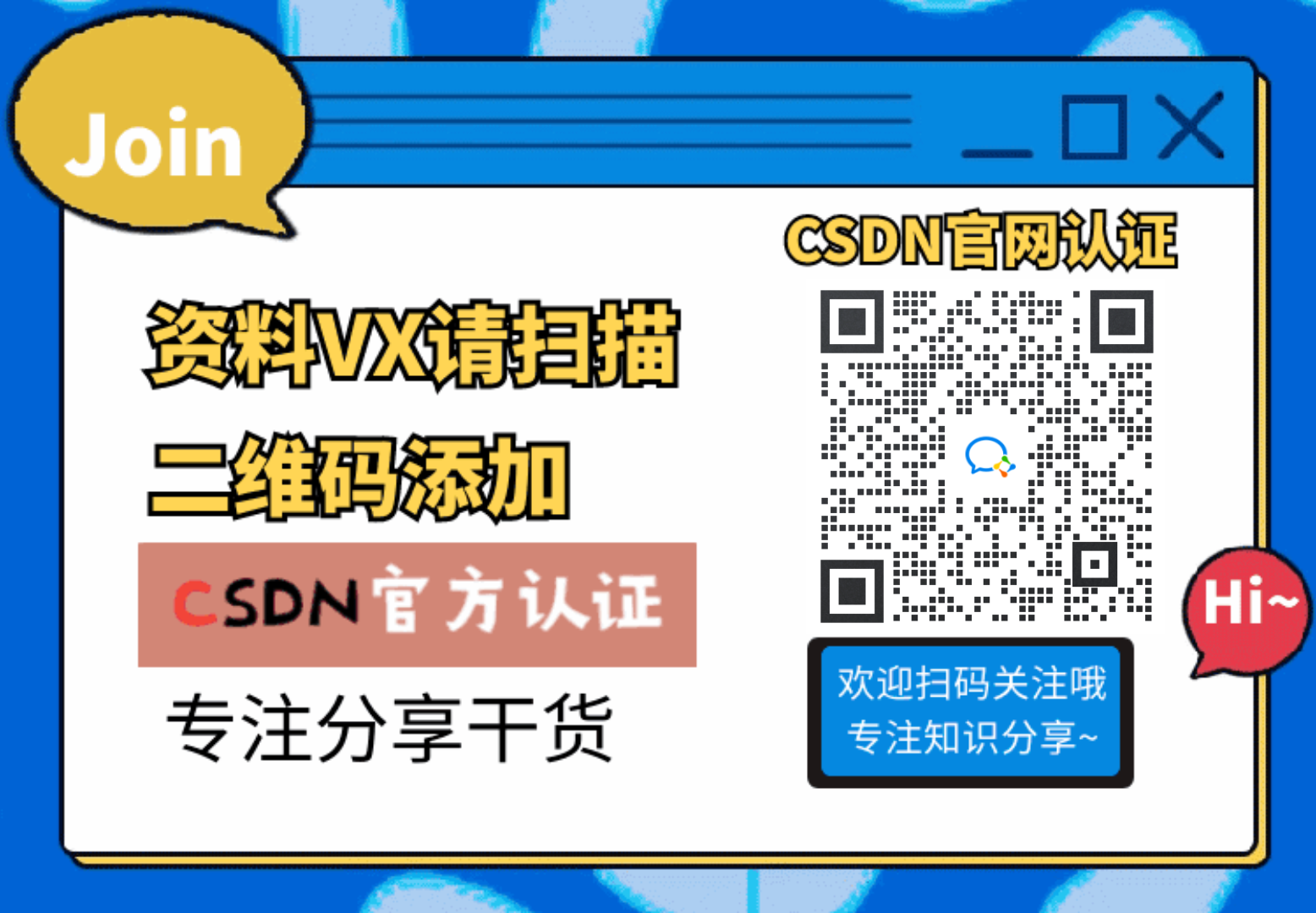
今天我将会带领大家_从门槛较低的MJ入手,熟悉后再来深入学习难度高上限也高的SD,以及提示词撰写小妙招、模型训练技巧、超好用插件安利……
一系列AI绘画知识,学完之后马上从萌新变大佬,在相关工作中实现效率品质双提升的弯道超车!


接下来就让我们正式进入Midjourney的学习吧!

前文有提到,MJ是基于在线聊天和语音交流平台——Discord提供服务的,相当于内置在聊天软件里的小程序。使用MJ就必须登入Discord账号,国内想登入进Discord就需要能够“翻墙的梯子”。梯子+Discord 账号 就是我们首先要准备的东西。

(Discord官网)
01、注册Discord账号并下载Discord客户端
挂好梯子后,用浏览器打开Discord官网:discord.com/。(推荐使用谷歌浏览器或Microsoft Edge浏览器,加载较快)进入网站后,点击「Login」进行注册,或在页面中间的输入框内直接输入用户名进行注册。输入后,系统会要求进行机器人验证,点选验证即可。注册完成后,我们可以选择网页使用Discord或下载客户端,小源推荐大家用客户端的形式使用Discord,更加稳定。
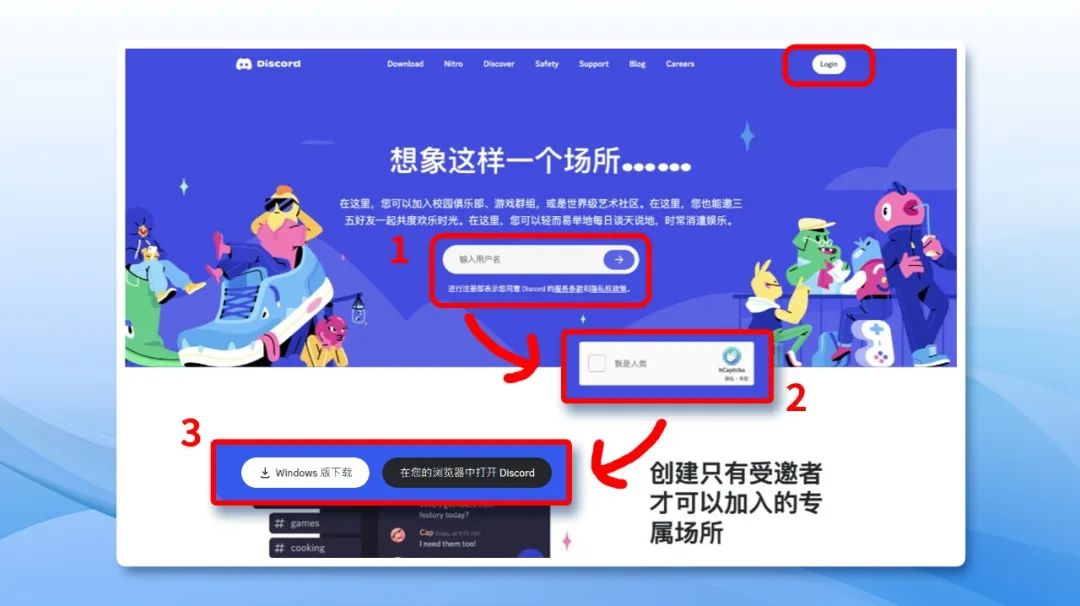
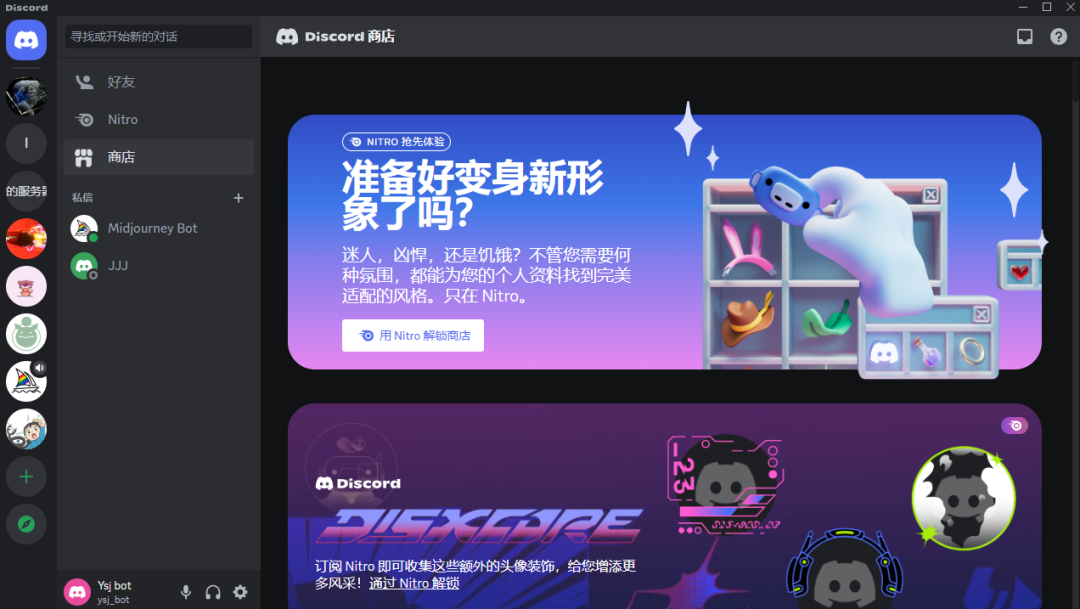 (Discord客户端页面)
(Discord客户端页面)
02添加Midjourney模块
接下来我们需要_将Midjourney模块添加进Discord客户端_,有两种方法。
第一种是进入MJ的官网:https://www.midjourney.com/home/,找到右下角的「Join the Beta」,进行账号绑定。
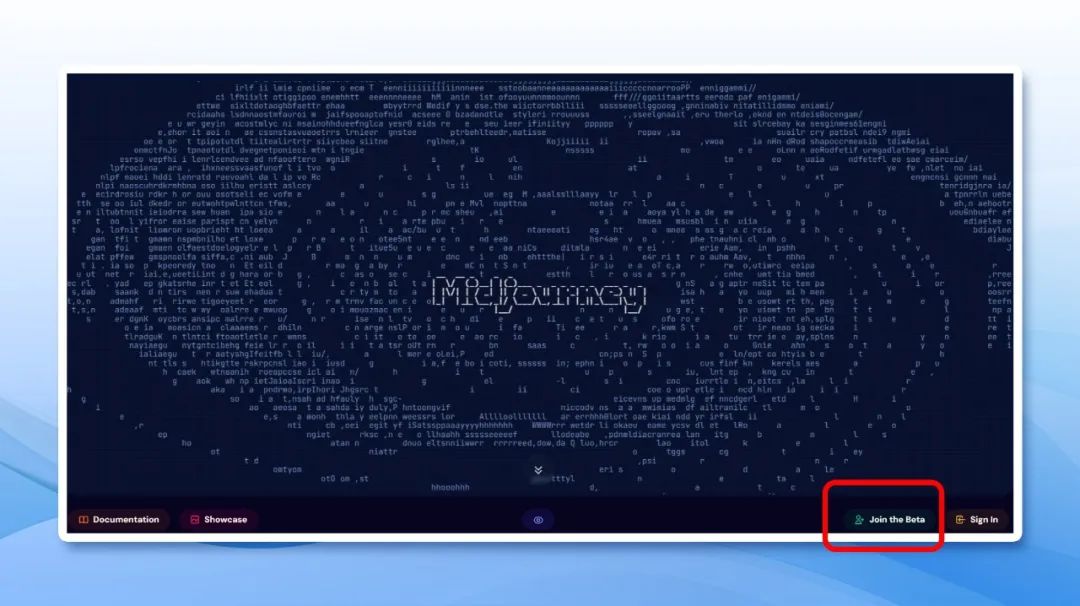
点击后会弹出新的页面,对你发出邀请。接受邀请,看到Discord APP已开启的弹窗后,我们会在Discord客户端内收到邀请信息。此时,MJ就已经被添加到我们的客户端内啦。
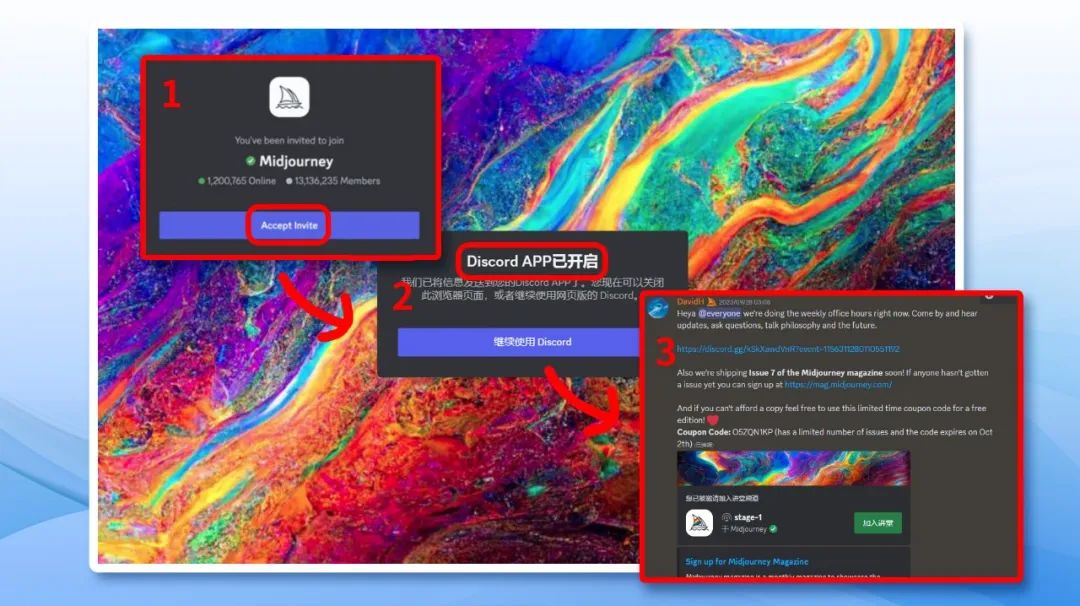
第二种方法是直接在Discord客户端内进行搜索添加。在左边侧栏找到「指南针」图标,点击后就能在「特色社区」内找到小帆船图标的MJ进行添加。
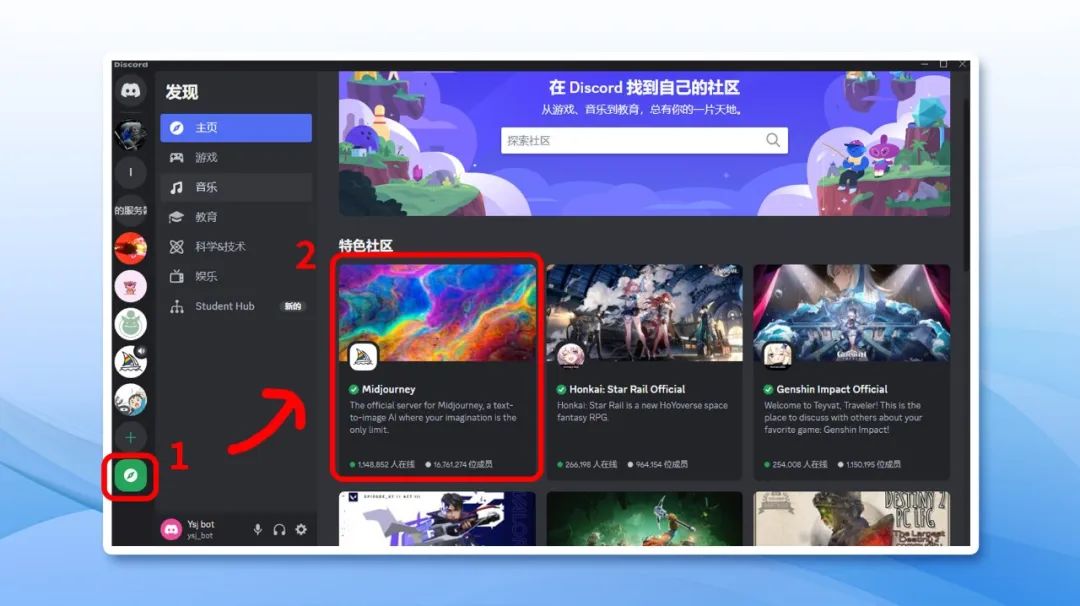
03、建立个人服务器
Discord的公共服务器充斥着来自世界各地的消息,我们_创建一个个人服务器_再使用MJ会更加私密与方便。找到左边侧栏的「+」图标,点击后会跳出创建服务器的窗口。选择「亲自创建」,再选择「仅供我和我的朋友使用」,最后上传头像、取好服务器的名称,点击「创建」,就成功建立属于自己的个人服务器了啦。
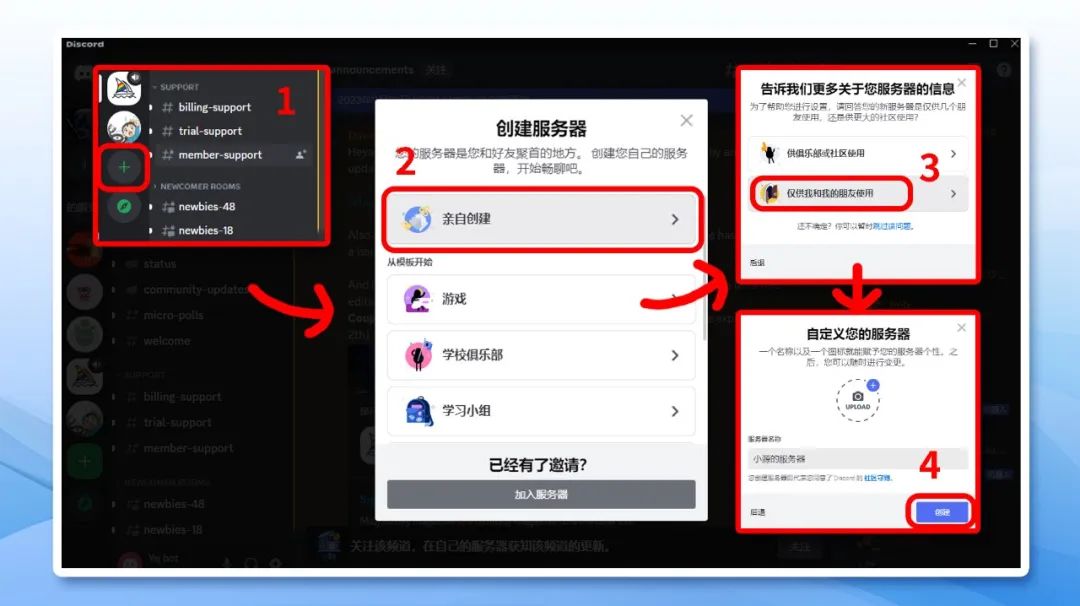
04、在个人服务器内邀请MJ机器人入驻
同样在左边侧栏找到「帆船」图标(MJ的LOGO),点进去后在右边的联系人栏点击「Midjourney Bot 机器人」,在弹框中选择「+添加APP」。
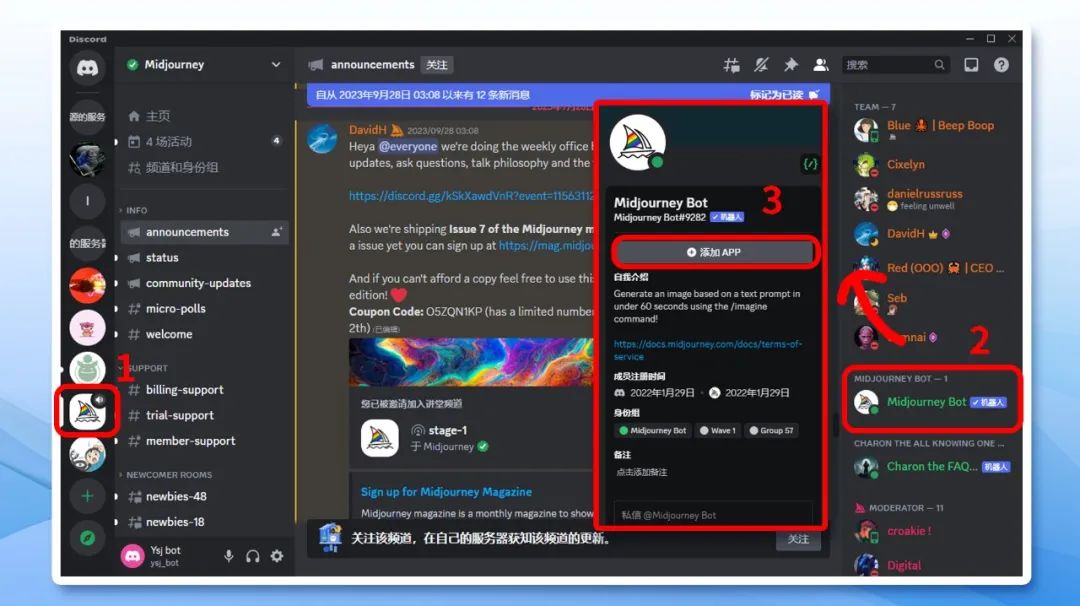
在弹出的页面中,找到刚刚创建的个人服务器,选择添加「继续」。勾选上所有授权项,点击「授权」,完成非机器人验证后就能_把MJ机器人加入自己的频道中_了。
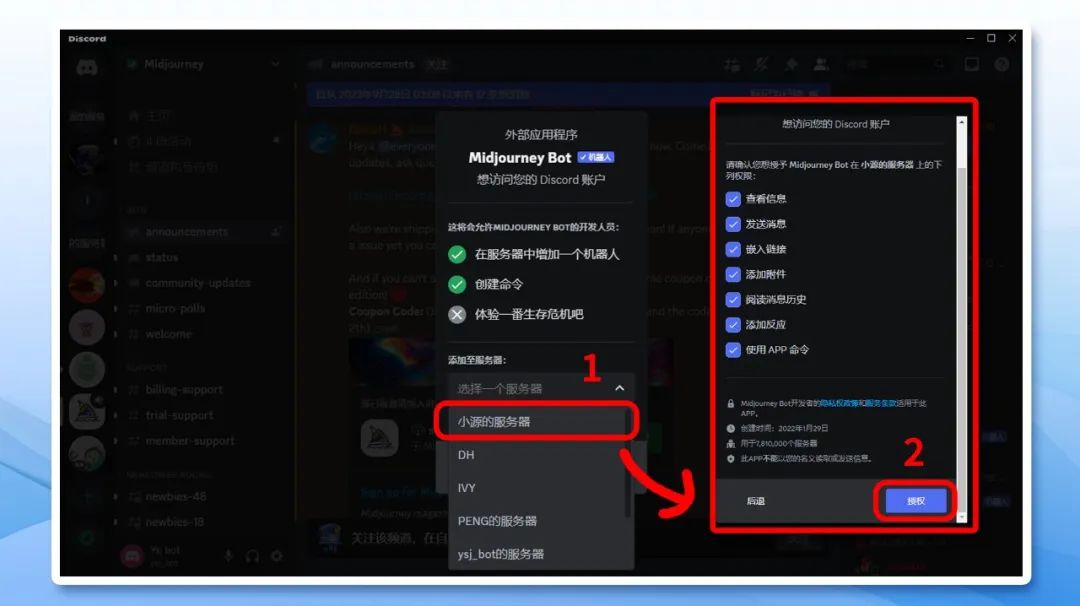

前期准备完成后,我们便可以生成第一张AI绘画作品了。
01、输入imagine指令
在MJ中,所有操作都是通过指令模块实现的。想要画图,就得输入生成指令。进入个人服务器页面,点击右侧联系人栏的「Midjourney Bot 机器人」,选择/imagine指令。
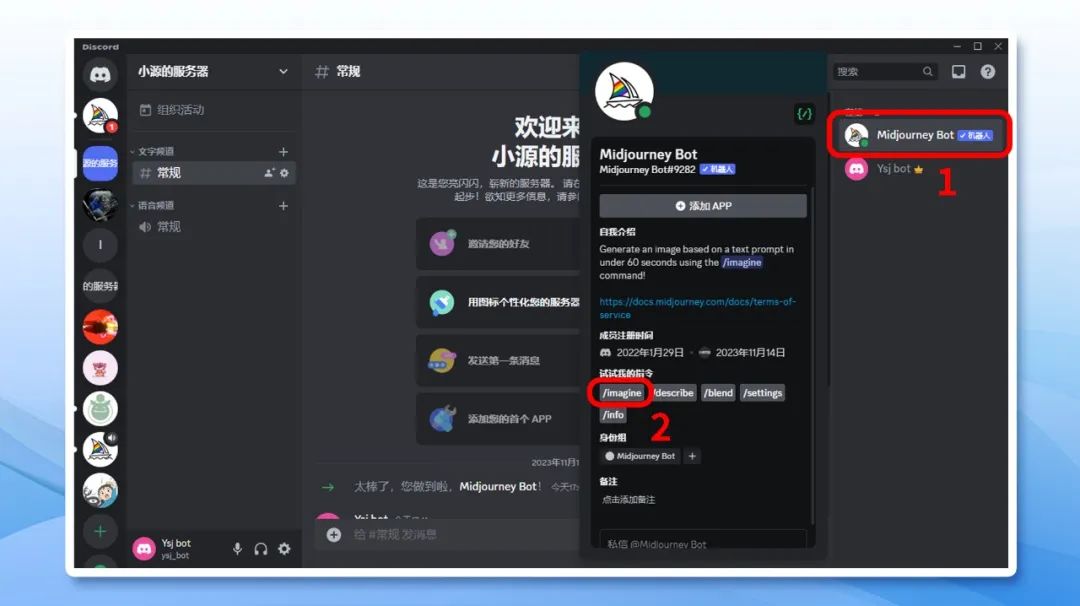
02、尝试文生图
我们先来尝试第一种生成图像的方法——文生图。在选择完/imagine指令后,页面中下方的输入框会自动弹出「Prompt」的文本,我们把想要绘画的提示词以英文词组的形式输入在「Prompt」后,按回车键,等待片刻便可以得到热乎的AI图像了。如果是首次使用MJ,机器人会先让你接受条款,点击绿色的接受按钮即可。
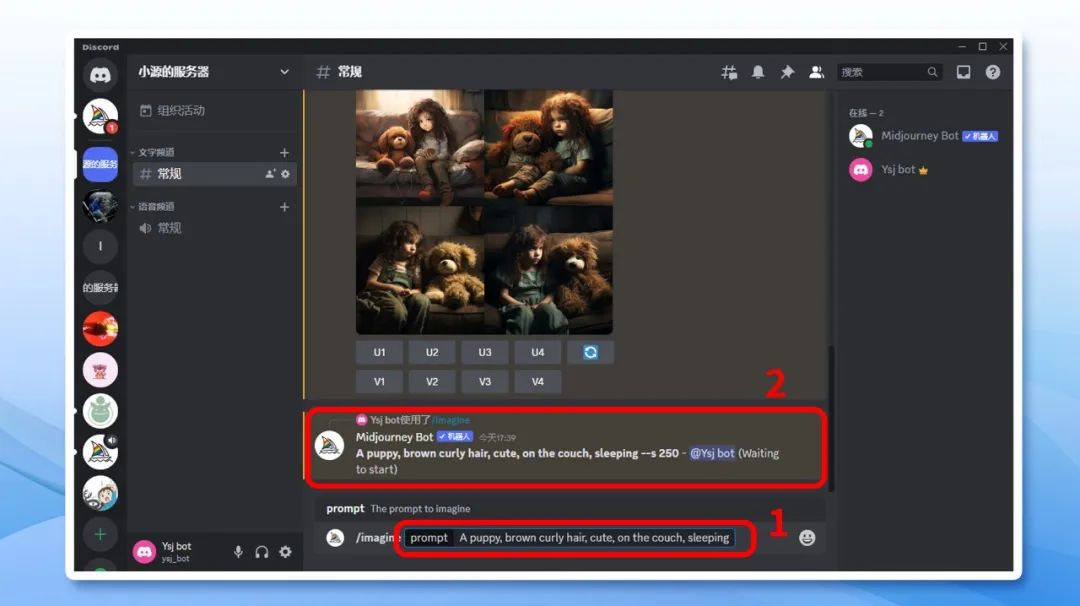
让我们随意输入一组提示词试试——
提示词Prompt:A puppy, brown curly hair, cute, on the couch, sleeping
翻译:一只小狗,棕色卷毛,可爱,在沙发上,正在睡觉
对MJ输入的提示词必须是_英文_的,每项描述都需要用_半角逗号_隔开。英语不好的小伙伴可以借助翻译软件来辅助撰写提示词。
等待片刻后,来看看生成的效果吧↓ ↓ ↓
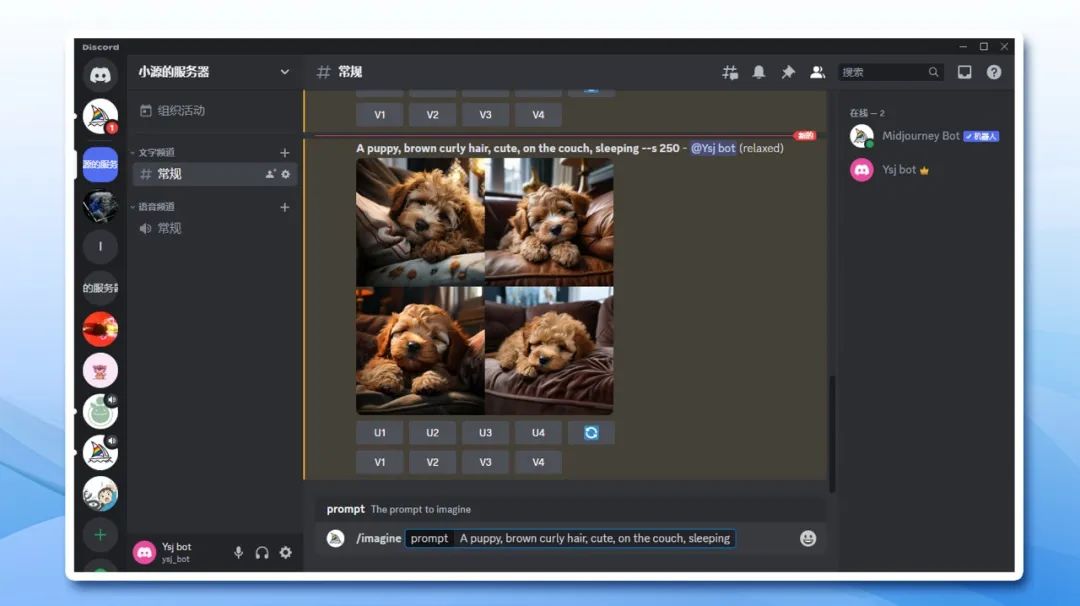

虽然我们的提示词输入的比较简单,但生成图像的效果还是非常不错的,超高的平均质量正是MJ的优势之一。在不输入任何其他指令时,MJ会默认一次性生成四张正方形的图像,我们可以直接右键生成图像进行保存。
03 尝试图生图
接着来尝试第二种生成图像的方法——图生图。选择一张例图,直接拖入MJ的界面中。
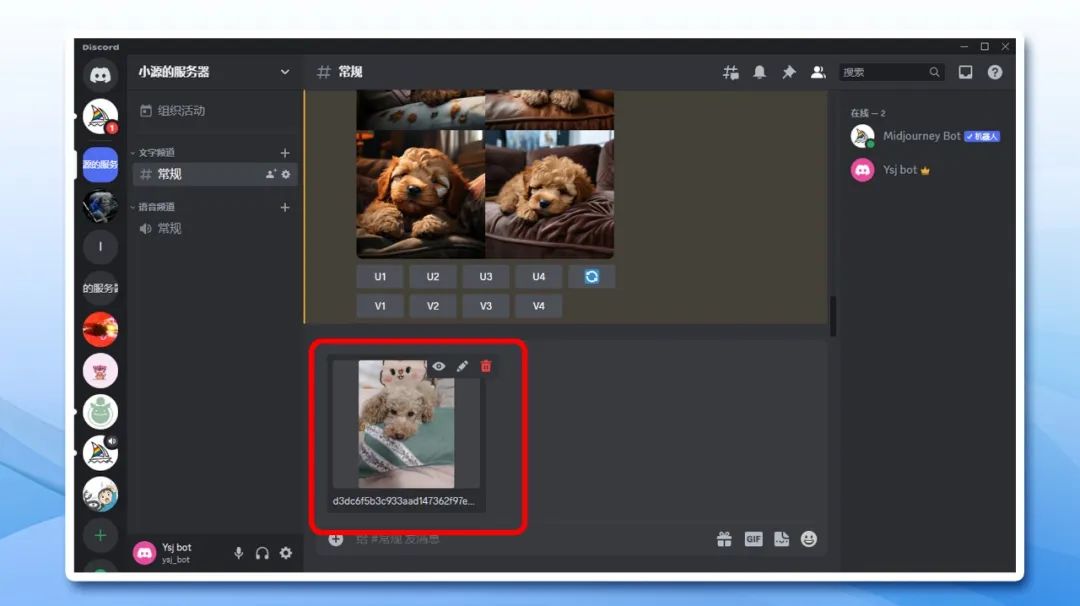
拖入后按回车键,发送给MJ。然后右键我们的图片,选择「复制链接」。
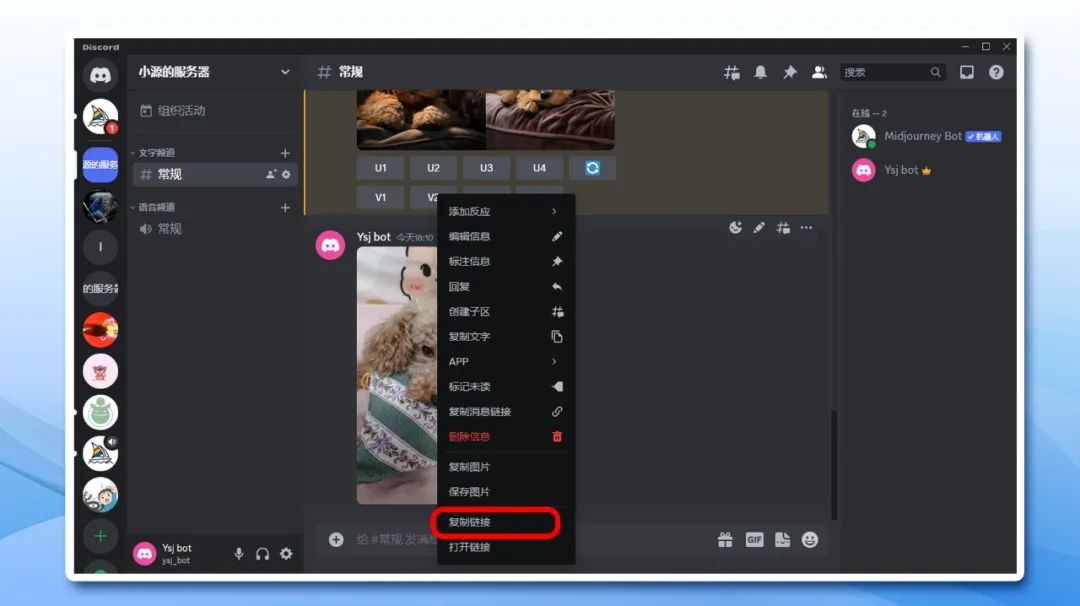
同样输入/imagine指令,在「Prompt」后面粘贴刚刚复制过来的链接。MJ中的图生图无法完全只靠一张图完成,还_需要搭配文本提示词_。要强调的是,在粘贴完链接后,需要打一个空格,才能继续输入文本提示词哦。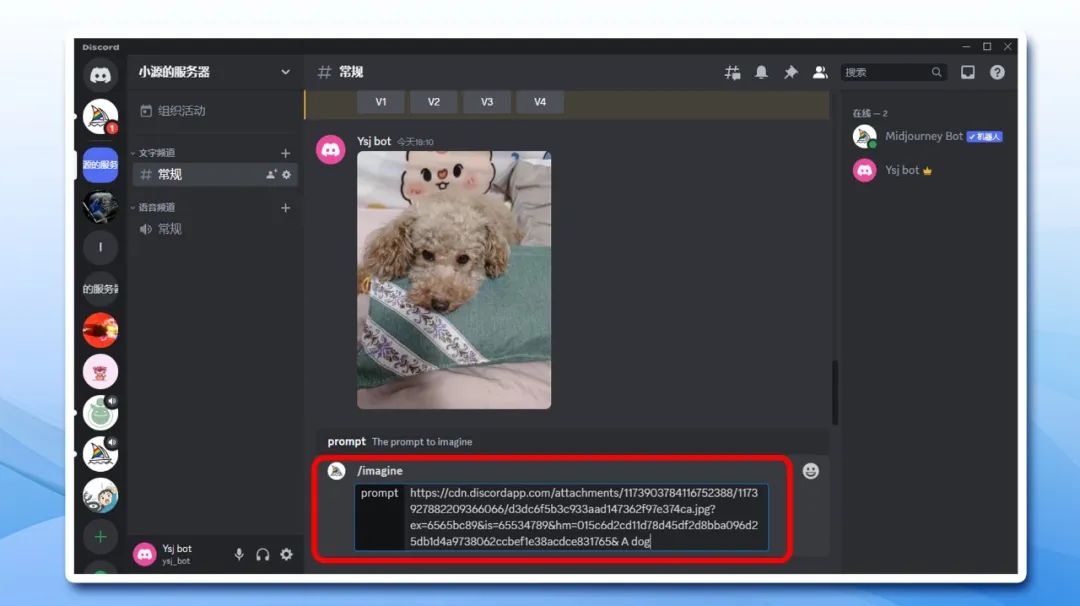
让我们分别输入“A dog”一个提示词和刚刚的“A puppy, brown curly hair, cute, on the couch, sleeping”一组提示词,搭配上传的例图来对比看看。
 (例图+“A dog”一个提示词生成的图像)
(例图+“A dog”一个提示词生成的图像)
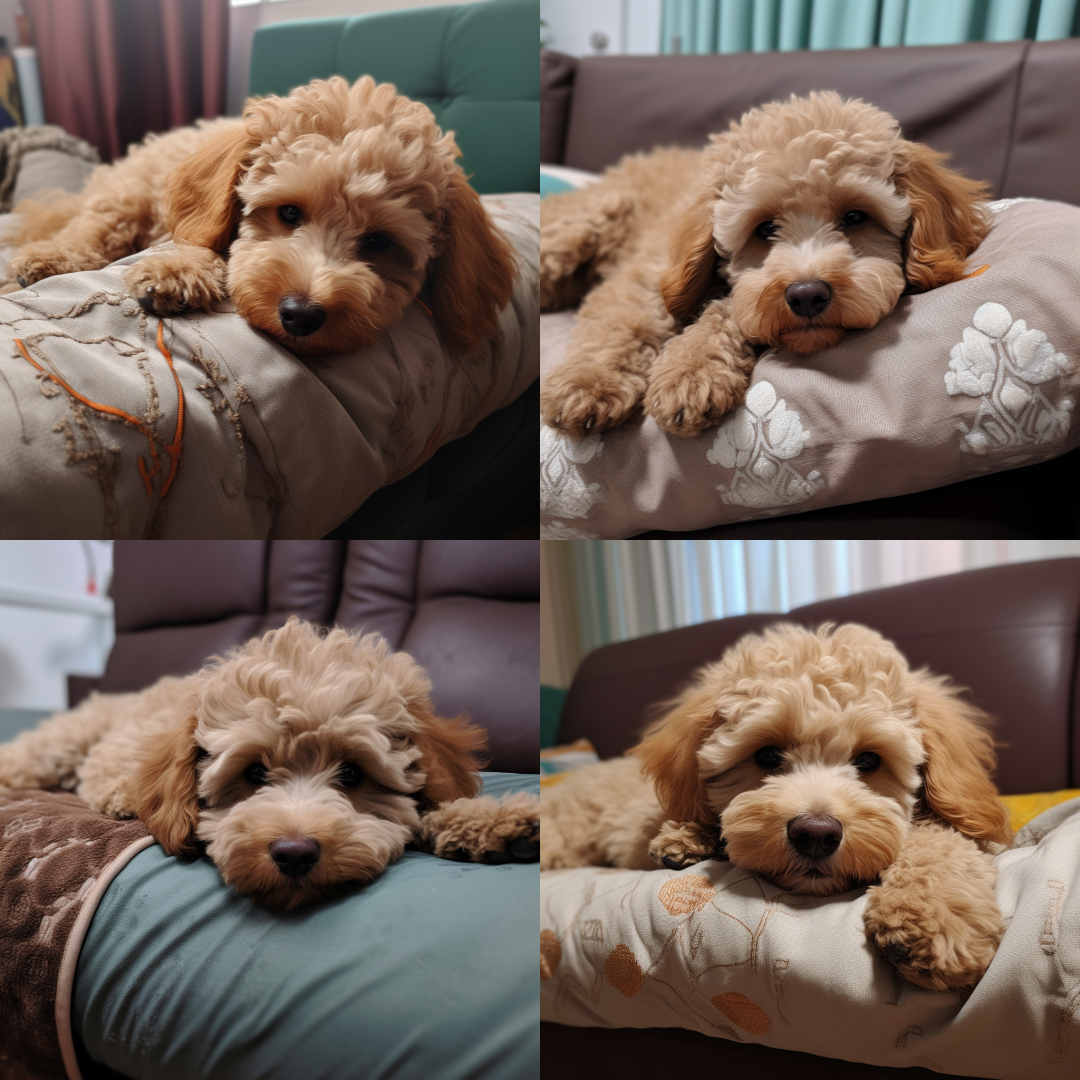
(例图+“A puppy, brown…… ”一组提示词生成的图像)
例图+单个提示词出来的效果和原本的例图相差较大,连狗狗的品种都不对。而例图+一组提示词的新图像与原本的几乎一模一样。由此可知,_图生图搭配文本提示词使用效果更佳_哦。我们还可以通过设置参数来调整AI参考例图的权重,这些技巧在后续的教程中会一一教给大家的~
感兴趣的小伙伴,赠送全套AIGC学习资料,包含AI绘画、AI人工智能等前沿科技教程和软件工具,具体看这里。
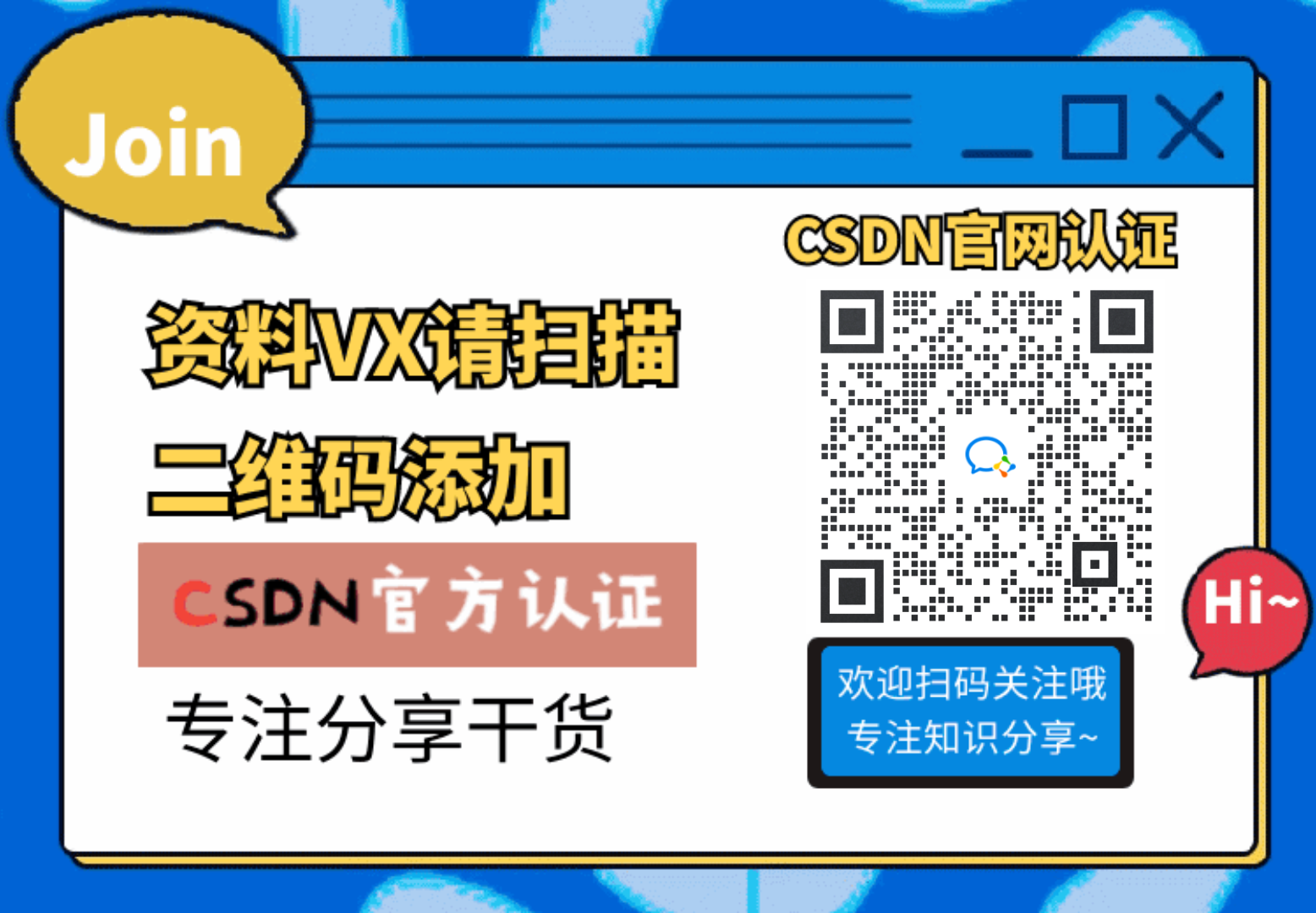
AIGC技术的未来发展前景广阔,随着人工智能技术的不断发展,AIGC技术也将不断提高。未来,AIGC技术将在游戏和计算领域得到更广泛的应用,使游戏和计算系统具有更高效、更智能、更灵活的特性。同时,AIGC技术也将与人工智能技术紧密结合,在更多的领域得到广泛应用,对程序员来说影响至关重要。未来,AIGC技术将继续得到提高,同时也将与人工智能技术紧密结合,在更多的领域得到广泛应用。

一、AIGC所有方向的学习路线
AIGC所有方向的技术点做的整理,形成各个领域的知识点汇总,它的用处就在于,你可以按照下面的知识点去找对应的学习资源,保证自己学得较为全面。


二、AIGC必备工具
工具都帮大家整理好了,安装就可直接上手!

三、最新AIGC学习笔记
当我学到一定基础,有自己的理解能力的时候,会去阅读一些前辈整理的书籍或者手写的笔记资料,这些笔记详细记载了他们对一些技术点的理解,这些理解是比较独到,可以学到不一样的思路。


四、AIGC视频教程合集
观看全面零基础学习视频,看视频学习是最快捷也是最有效果的方式,跟着视频中老师的思路,从基础到深入,还是很容易入门的。

五、实战案例
纸上得来终觉浅,要学会跟着视频一起敲,要动手实操,才能将自己的所学运用到实际当中去,这时候可以搞点实战案例来学习。

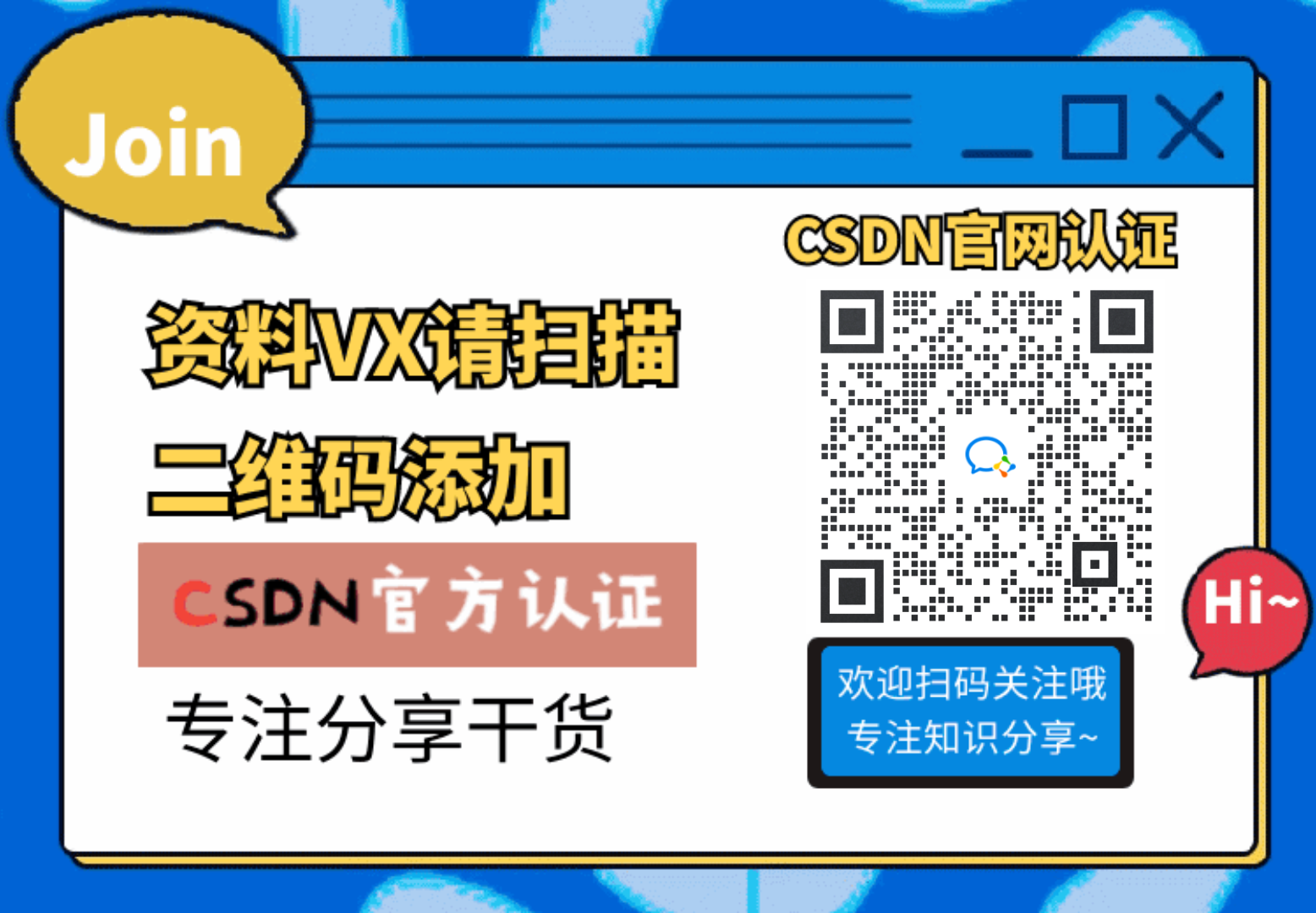 若有侵权,请联系删除
若有侵权,请联系删除